Hogyan állítsuk be a PayPal-t a WooCommerce-ben
a biztonságos és egyszerű fizetési élmény fontos a webáruház növekedéséhez és sikeréhez, különösen akkor, ha a bonyolult és hosszadalmas pénztár a KOSÁR elhagyásának egyik fő oka.
számos különböző fizetési átjáró áll rendelkezésre, amelyek megkönnyítik a tranzakciós élményt mind az üzlet, mind az ügyfelek számára. A PayPal az egyik legnépszerűbb közülük.
ez a cikk segít megtanulni, hogyan állíthatja be a PayPal szolgáltatást a WooCommerce áruházban.
Miért válassza a PayPal-t más fizetési átjárók helyett?
a PayPal több mint két évtizede segíti az online áruházakat a fizetés feldolgozásának egyszerűsítésével. Jelenleg több mint 348 millió aktív fogyasztói számlát és 29 millió aktív kereskedői számlát szolgál ki több mint 200 piacon.
azon kívül, hogy megbízható márka, amely gyors és egyszerű integrációt kínál valakinek, akinek nincs fejlesztési háttere, az alábbiakban felsorolt előnyök széles skálájával jár.
elérhetőség
a PayPal világszerte több mint 200 országban/régióban érhető el, így a felhasználók könnyedén nyithatnak számlát és fogadhatnak el fizetéseket, függetlenül attól, hogy hol található a vállalkozásuk. Támogatja az 25 pénznemeket is, hogy zökkenőmentes tranzakciós élményt nyújtson a boltban.
különböző tervek állnak rendelkezésre igény szerint
amikor egy fizetési platformról van szó, a fogyasztó igényei az általuk működtetett vállalkozás típusától függően változhatnak. Így az ügyfelek változó igényeinek kielégítése érdekében a PayPal fizetési tervek kombinációjával állt elő, beleértve a PayPal, a PayPal Credit, a Braintree, a Hyperwallet, a Zettle, a Venmo és a Xoom megoldásokat.
könnyű integráció
a PayPal könnyen integrálható a WooCommerce-be bárki számára, aki alig vagy egyáltalán nem rendelkezik fejlesztési ismeretekkel.
Hogyan hozzunk létre egy PayPal Sandbox fiókot
Sandbox mód szimulálja az élő PayPal termelési környezetet, és lehetővé teszi, hogy olyan tranzakciót kezdeményezzen, amely pontosan úgy viselkedik, mint egy élő, így tesztelheti, hogy minden jól működik. Az alábbiakban bemutatjuk a Sandbox-fiók létrehozásának lépéseit a PayPal segítségével.
kövesse az alábbi lépéseket a sandbox fiók létrehozásához a WooCommerce áruházhoz.
1. lépés: Navigáljon a kifizetések fülre a WooCommerce > beállításokból
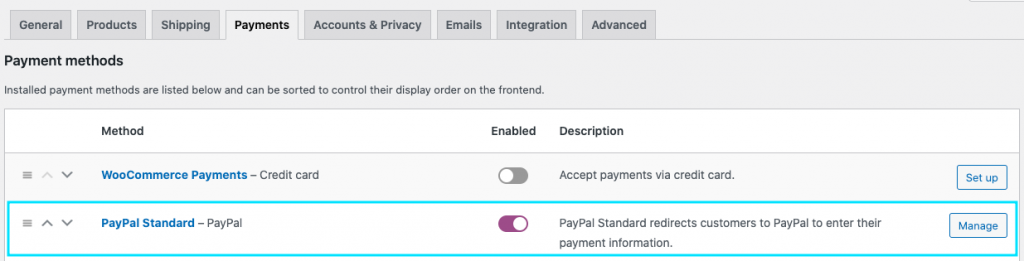
ha még nem engedélyezte a PayPal standard szolgáltatást, engedélyezze, majd kattintson a megfelelő beállítás/kezelés gombra.
2.lépés: engedélyezze a PayPal sandbox jelölőnégyzetet
most ha az oldal vége felé görget, az API hitelesítő adatok alatt megtekintheti a mezőket a Sandbox API felhasználónév, jelszó és aláírás megadásához.
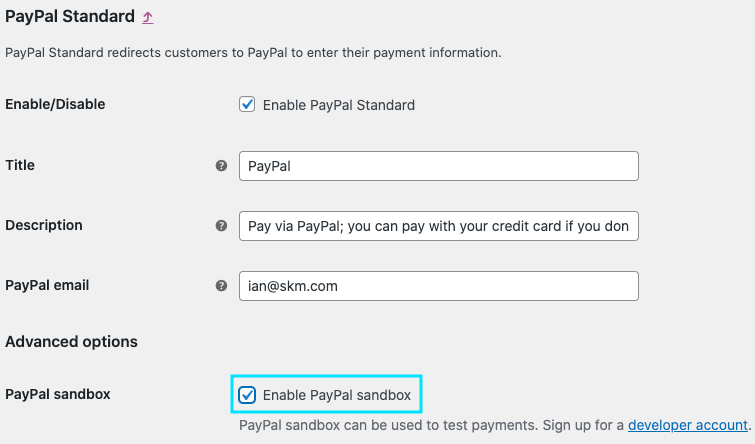
most, ha az oldal vége felé görget, az API hitelesítő adatok alatt megtekintheti a mezőket a Sandbox API felhasználónevének, jelszavának és aláírásának megadásához.
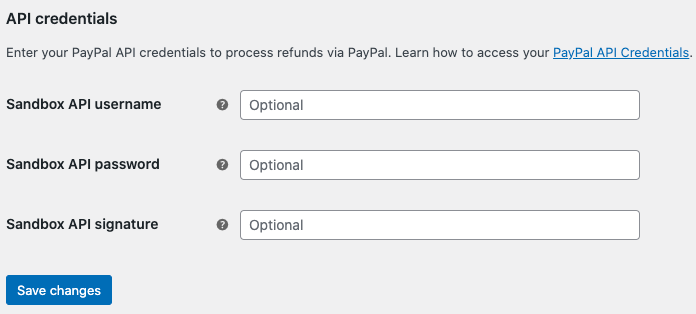
3. lépés: Jelentkezzen be a PayPal-Ba
ha már rendelkezik PayPal-fiókkal, ezeket az adatokat a PayPal fejlesztői fiókjából szerezheti be, ha bejelentkezik. Különben azonnal létrehozhat egy PayPal-fiókot az adatok megszerzéséhez.
miután bejelentkezett a PayPal irányítópultjára, ellenőrizze, hogy a hitelesítő adatok menü sandbox módra van-e állítva.
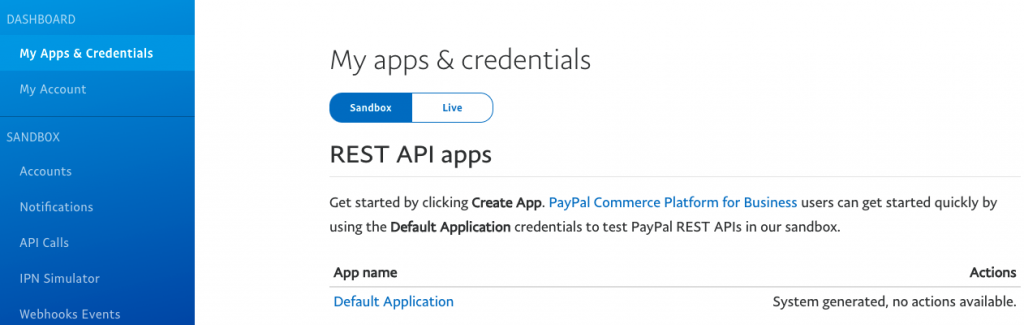
Lépés 4: Nyissa meg a fiókok fület az oldalsávon
keresse meg az üzleti fiókot, majd kattintson a Nézet/Szerkesztés gombra.
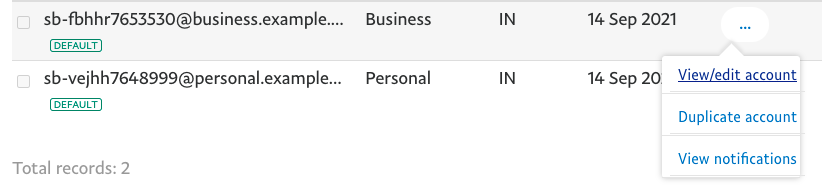
most a nyitó felugró ablakban megtalálhatja a homokozó-fiók létrehozásához szükséges API-hitelesítő adatokat.
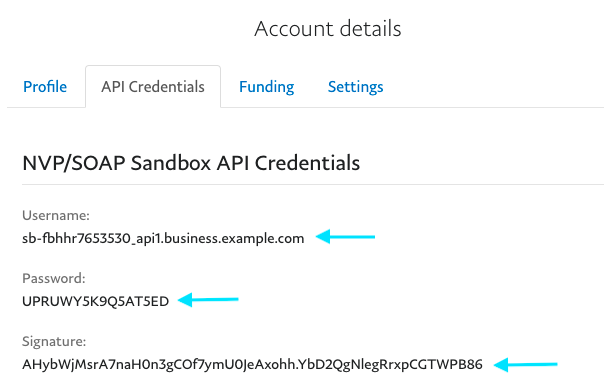
másolja a felhasználónevet, a jelszót, és illessze be az aláírást a WooCommerce megfelelő mezőjébe.
végül kattintson a Változtatások mentése gombra a PayPal sandbox fiók beállításának befejezéséhez.
Hogyan állítsuk be a PayPal szabványt a WooCommerce-ben?
kövesse az alábbi lépéseket a PayPal szabvány engedélyezéséhez a WooCommerce-ben.
1. lépés: Navigáljon ide WooCommerce > Beállítások > kifizetések a WordPress irányítópultjáról
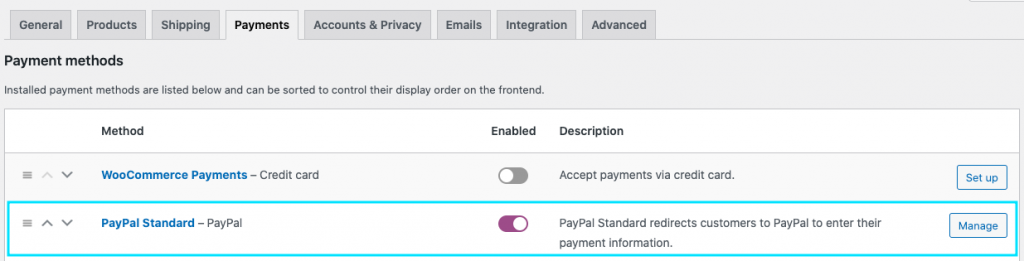
kattintson a kezelés gombra a PayPal szabványon keresztül. Megnyit egy új oldalt a konfigurálási lehetőségekkel.
2.lépés: engedélyezze a PayPal szabványt, és állítsa be a többi beállítást
Miután engedélyezte a jelölőnégyzetet, megadhat egy címet és leírást arról, hogy a PayPal pénztár hogyan jelenjen meg a kezelőfelületen.
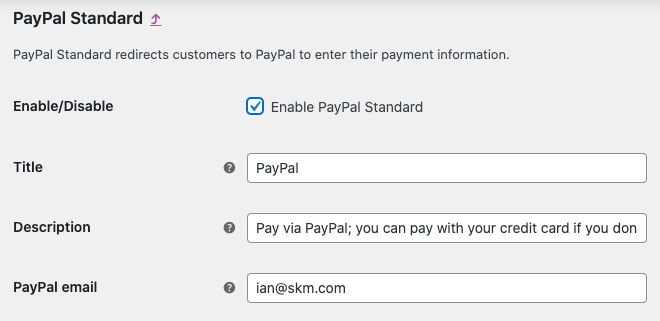
a PayPal e-mail mezőben megadhatja a PayPal-fiókjához társított e-mailt. Ha még nem rendelkezik fiókkal, létrehozhat egyet a PayPal webhelyén.
3. lépés: Speciális beállítások

PayPal Sandbox-a sandbox mód létrehoz egy tesztelési környezetet, amelynek segítségével tesztfizetéseket hajthat végre. Van egy szakasz, amely segít megtanulni a homokozó mód működését.
Debug logs – azáltal naplók tudod, hogy a hibakeresés egyszerű.
IPN e – mail értesítések-itt engedélyezheti az azonnali fizetési értesítéseket, és automatikusan értesítést kaphat a PayPal tranzakciókkal kapcsolatos eseményekről (visszaterhelések, visszatérítések, törlések) e-mailben.
Vevő e – mail-itt megadhatja azt az e-mail címet, amelyre az értesítéseket el kell küldeni.
számla előtag – Itt hozzáadhat előtagot a számlaszámokhoz. Ha PayPal-fiókját több üzlethez használja, akkor egyedi előtagot kell hozzáadnia, mivel a PayPal nem engedélyezi az azonos számlaszámmal rendelkező megrendeléseket.
4.lépés: PayPal identity token létrehozása
a PayPal Identity Token a kifizetések ellenőrzésére szolgál a PayPal azonnali fizetési értesítésének (IPN) használata nélkül. Ez lehetővé teszi az ügyfelek számára, hogy biztonságos csatornán nyomon kövessék fizetési folyamatukat.
a PayPal azonosító token létrehozása előtt létre kell hoznia egy automatikus visszatérési URL-t, amely a fizetés befejezése után azonnal visszahozza vásárlóit a webhelyére.
ehhez el kell mennie a PayPal beállításaihoz, és navigálnia kell a weboldal fizetései az irányítópulton.
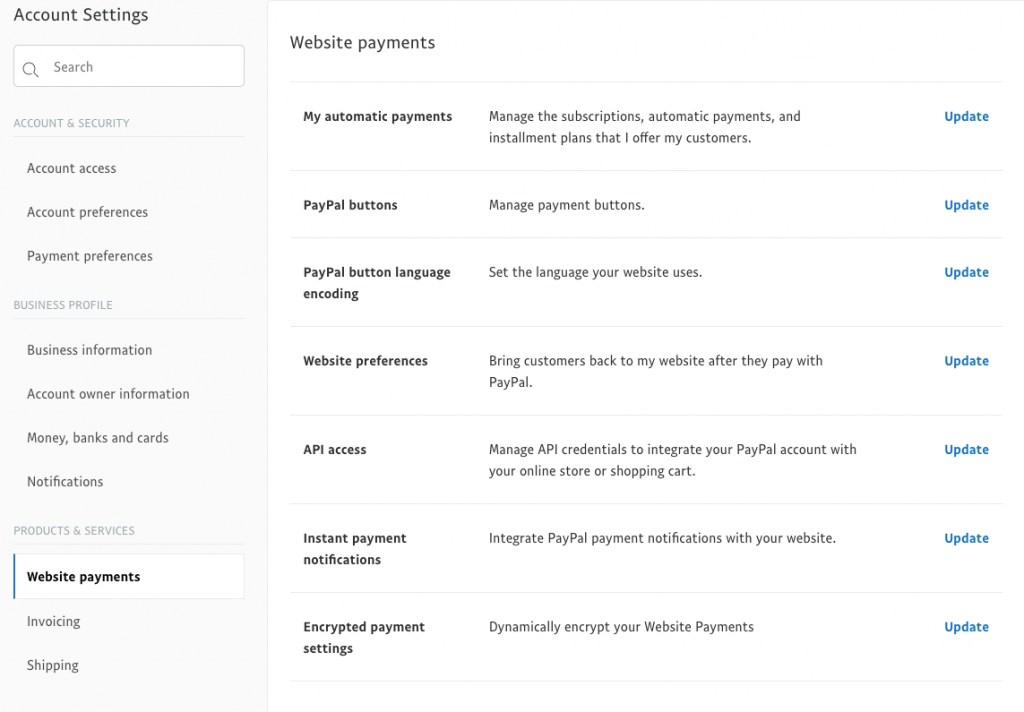
kattintson a Frissítés gombra az API-hozzáférés során.
a nyitó oldalon adja hozzá az automatikus visszatérési URL-t.

most másolja be és illessze be a WooCommerce PayPal identity token mezőbe.
5.lépés: élő API hitelesítő adatok beszerzése
itt hozzáadhatja az összes API hitelesítő adatot a PayPal live fiókjához. Ahhoz, hogy őket akkor megy a PayPal irányítópult, majd Website kifizetések a termékek & szolgáltatások sidebar menü. Ezután kattintson az API Access “Frissítés” elemére.
ezután görgessen le az “NVP/SOAP integráció (klasszikus)” fejlécre, majd kattintson az “API hitelesítő adatok kezelése”gombra.

most már képes lesz megtalálni a hitelesítő adatait. Másolhatja és beillesztheti őket a WooCommerce kötelező mezőibe.
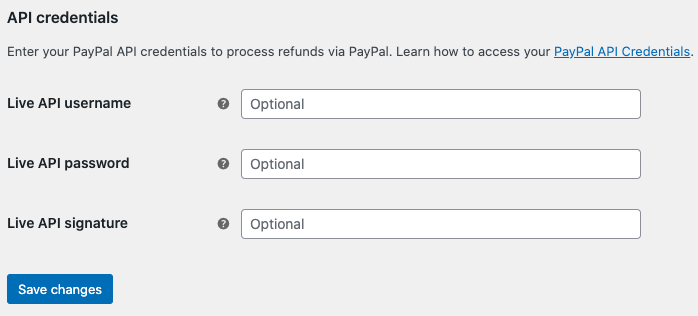
a WooCommerce 5.5-ös verziójából.0 megjelent 2021-07-13-tól kezdve, az új WooCommerce telepítések alapértelmezés szerint nem töltik be a PayPal szabványt. Ezért hozzá kell adnia egy harmadik féltől származó PayPal plugint a webhelyéhez annak engedélyezéséhez.
következtetés
mivel a WooCommerce alapértelmezés szerint nem tartalmazza a PayPal-t az új telepítésekben, fontos megtalálni a megfelelő kiterjesztést, amely segít integrálni a WooCommerce-be. Remélem, ez a cikk segít abban, hogy ezt könnyen megtehesse.
- hasznos volt ez a cikk?
- igen, köszönöm!Nem igazán
Leave a Reply